
はじめに
コンビニのファミマから、宅配便の荷物を発送するやり方を解説しています。
今回のファミマからの宅配便を発送するケースは、今回は、メルカリに出品していた商品を、お客さんに発送するのに、らくらくメルカリ便で、ファミマから発送する場合についてのケースとなります。
宅配便の発送状況とは?
改めて、書きますが、今回の宅配便の発送は、以下のような状況となります。
- メルカリで出品していた商品が売れた。
- 発送方法として、らくらくメルカリ便を指定した。
- ファミマに発送する商品を、持込み、発送した。
メルカリで、らくらくメルカリ便、ネコポスを指定
メルカリで、自分が出品していた商品が売れたので、取引画面で、発送方法を指定します。
今回は、商品の発送方法として、「らくらくメルカリ便」を選択しました。
「らくらくメルカリ便」で発送する場合も、下図で示すように、4つのパターンを選ぶことができます。
- コンビニ・宅配便ロッカーから発送
- ヤマトの営業所へ持ち込んで発送
- ヤマトの集荷サービスを利用して発送
- メルカリポストから発送
今回は、1の「コンビニ・宅配便ロッカーから発送」を選びました。
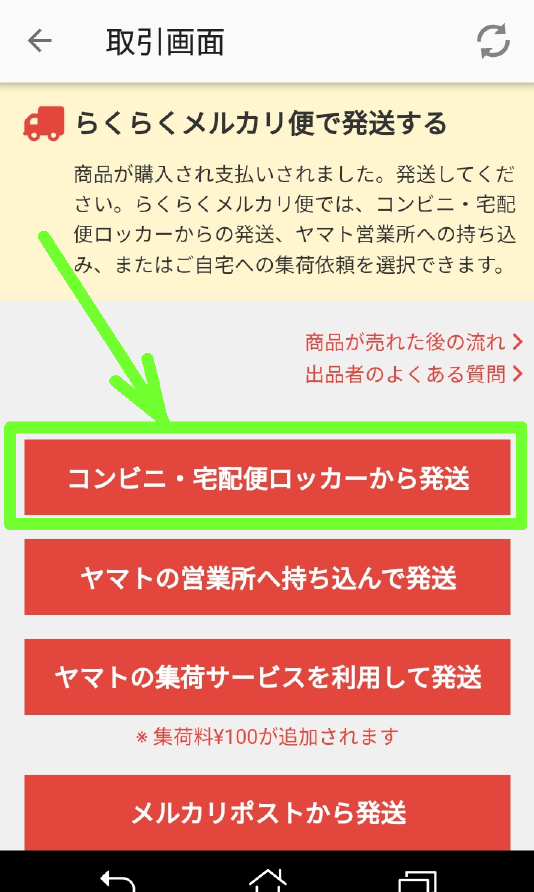
次に発送する場所を選びます。下図で示したように、
- 宅配便ロッカーPUDO
- ファミリーマート
- セブンイレブン
が選べますが、今回は、ファミリーマートを選択します。
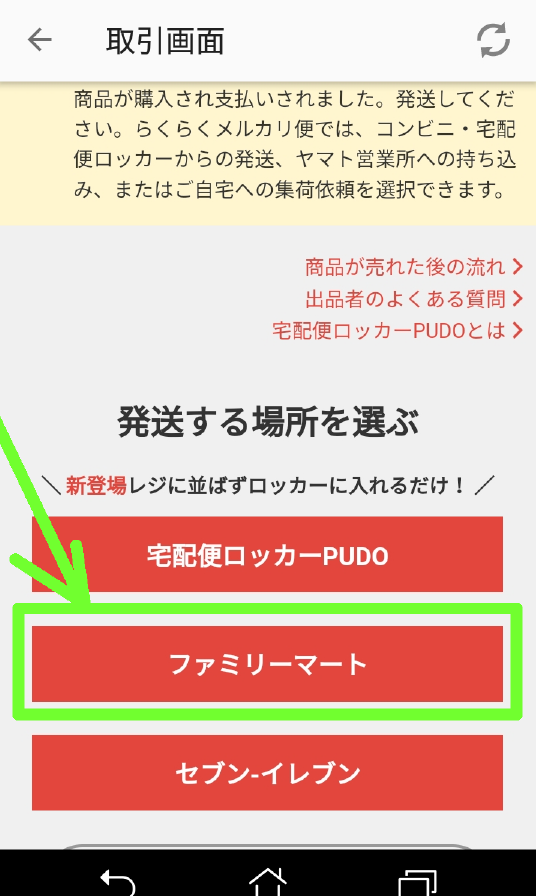
次に、らくらくメルカリ便でファミリーマートから発送する場合の説明が表示されます。
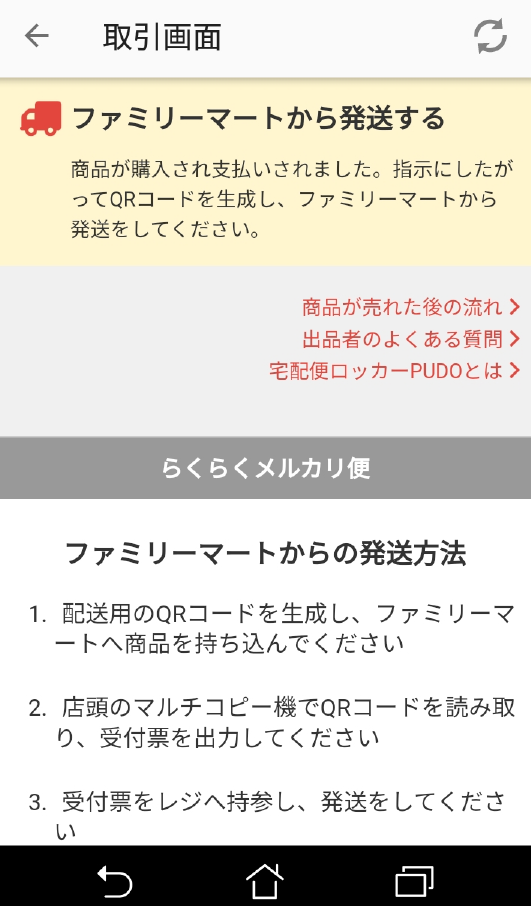
続きです。今回は書籍、本を発送しますが、サイズはネコポスを指定しています。
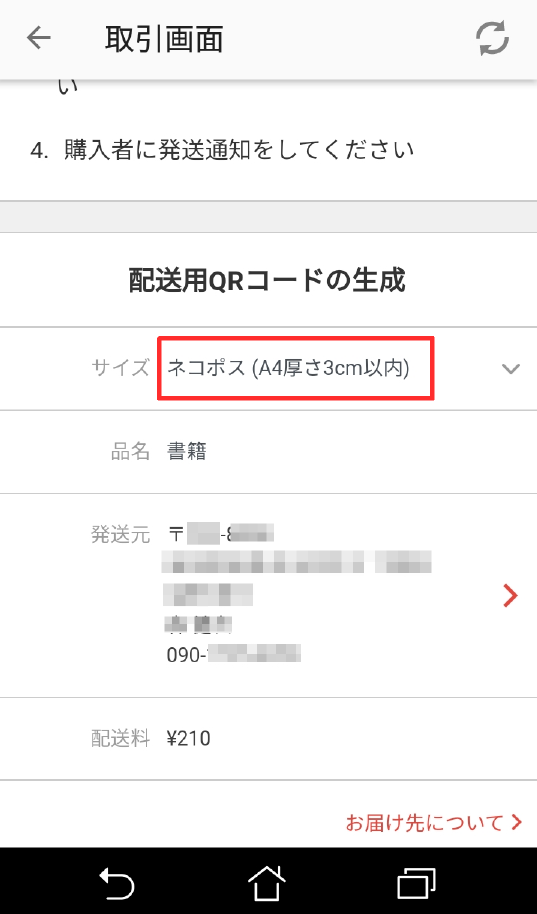
バーコードが表示されますので、これを、ファミマの店員さんに見せて、発送手続きを行います。
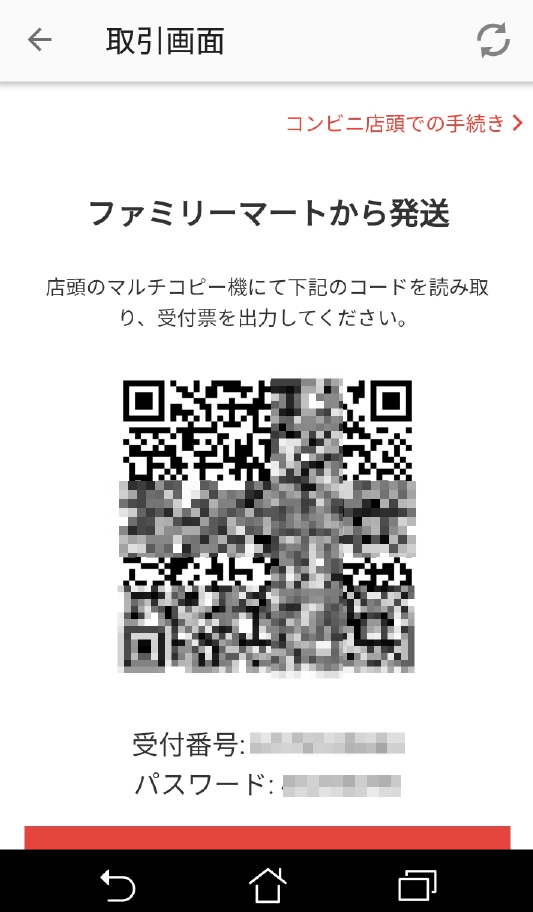
荷物を持ってファミマに向う
ファミマに到着しました。店内のマルチコピー機のところに向います。ファミポートが廃止され、このマルチコピー機に統合されています。

画面の「荷物の発送/レジで受取」ボタンを押します。
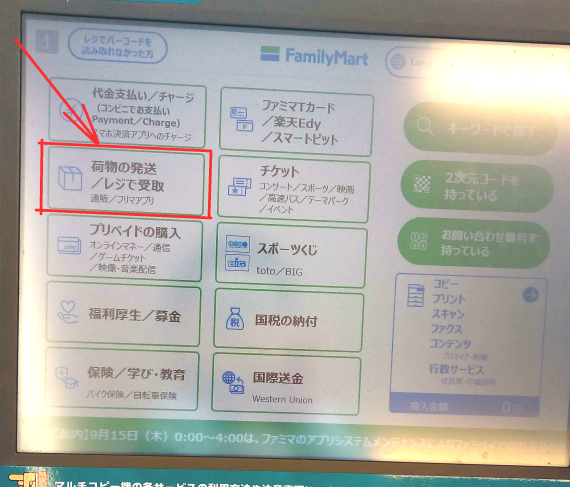
いずれかを選択してください、と表示されますので、「荷物の発送」を押します。
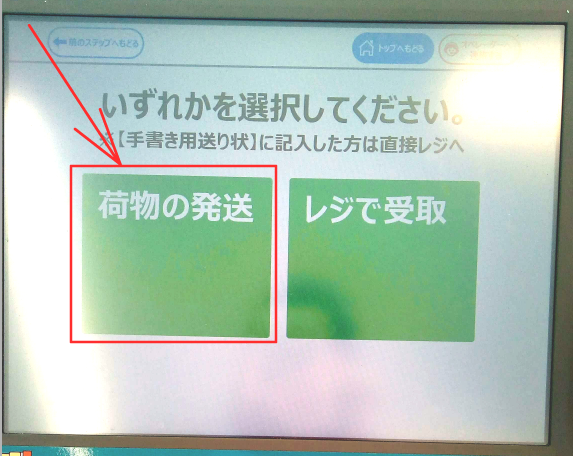
荷物の発送に関する、注意事項が表示されますので、よく読みます。
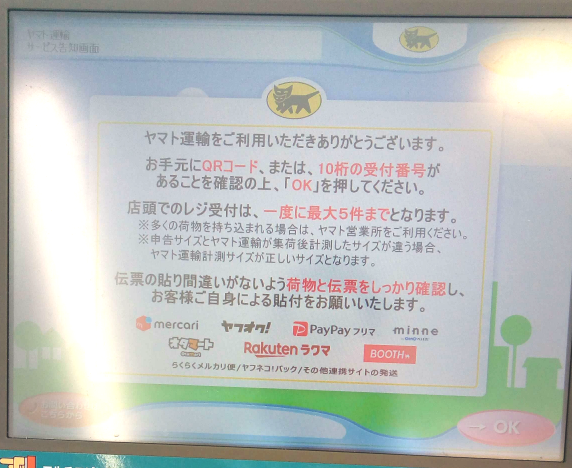
進めていくと、「(バーコードを)かざしてください」と表示されますので、メルカリの取引画面で表示されたバーコードを、マルチコピー機のバーコート読み取り部にかざします。

バーコードをかざすと、発送情報が画面に表示され(ここでは省略)、確認すると、受付票が印刷されて出てきます。

受付票です。下部にQRコードが印刷されています。
発送したい荷物と、この受付票を、ファミマのレジに持っていくと、店員さんで、受付をしてくれます。以上です。

まとめ
同じメルカリ便をコンビニで発送するにも、「ゆうゆうメルカリ便」、「らくらくメルカリ便」の2つがあるのですが、コンビニでの手間は、以下のように、↓
- ゆうゆうメルカリ便 → 自分で、①発送票を4片に切り分ける、②専用袋に入れる、③荷物に貼り付ける、が必要。
- らくらくメルカリ便(今回、説明したもの) → 不要。店員さんに渡すのみ。
となっていて、大した手間ではないにしても、「らくらくメルカリ便」の方が、めんどくさくないのは、事実です。
参考になりましたら、幸いです。